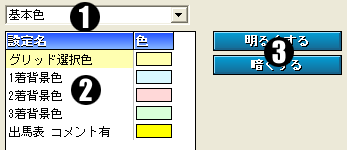9-1 基本設定
|
馬トモEXの設定を行います。 設定は、ユーザーごとに別々のものが保存されます。
設定を変更した場合は、「更新」ボタンをクリックして設定ウインドウを閉じてください。 「※」が付いた設定は、馬トモEXの再起動後に変更が有効になります。 基本「ウインドウの位置・サイズを記憶する」…チェックすると、各ウインドウの位置とサイズを記憶して表示時に復元します。「グリッドの幅を記憶する」…チェックすると、変更したグリッドの幅を記憶して表示時に復元します。 「完了メッセージを表示する」…チェックすると、ダウンロードの完了時や注目馬の追加時などにメッセージを表示します。 「※グリッドサイズ表示倍率」…グリッドの幅を拡大します。 ご利用の環境によっては、グリッド内に文字が収まらずに表示されたり、文字が小さくて見づらい場合があります。 「テキストファイル保存先」…テキストファイルの保存先フォルダを変更します。 「テキストファイル作成時に、保存先フォルダを開く」…チェックすると、テキストファイルの作成時に、保存先フォルダを開きます。 データ「自動ダウンロード」…チェックすると、日程、出馬表の表示時に、自動で速報データをダウンロードして最新のデータを表示します。「自動ダウンロード状況を表示」…チェックすると、自動ダウンロード時にダウンロードの進行状況を表示します。 「時系列オッズをダウンロード」…チェックすると、時系列オッズデータをダウンロードして表示します。 出馬表「条件別成績に地方競走成績を含む」…チェックすると、出馬表の「条件別成績」で、地方競馬(交流レースを含む)の成績を集計します。チェックを外すと、地方競馬の成績は集計されません。 「過去の結果に前走成績を表示」…チェックすると、出馬表の「過去の結果」で前走成績を表示します。 「過去成績色分け初期」…出馬表の過去成績欄色分けの初期設定を選択します。 「オッズ初期表示」…初期表示するオッズを選択します。 「※付箋のフォント」…付箋メモで使用するフォントを選択します。 「メモを表示」「投票入力を表示」「時系列オッズを表示」「人気順オッズを表示」 「選択したレースのコメントを表示」…チェックすると、出馬表で選択している過去成績のコメントを上部に表示します。 「コメントがある過去成績を強調」…チェックすると、コメントがある過去成績欄の枠を強調します。 成績・馬「成績ウインドウを複数開く」…チェックすると、レース成績ウインドウを同時に3つまで開く事ができるようになります。 「成績と同時にコメントウインドウを開く」…チェックすると、レース成績を表示すると同時にコメントウインドウも開くようになります。 「VTR再生と同時に成績ウインドウを開く」…チェックすると、JRAレーシングビュアーの動画を再生すると同時にレース成績ウインドウも開くようになります。 「「以降の成績」 表示数」…レース成績ウインドウの「以降の成績」で表示するレース数を選択します。 「競走馬ウインドウを複数開く」…チェックすると、競走馬ウインドウを同時に3つまで開く事ができるようになります。 「競走馬ウインドウの表示ページを記憶する」…チェックすると、競走馬ウインドウで最後に表示したページを記憶して、次回、競走馬ウインドウを開いた時に、記憶したページを初期表示します。 「兄弟馬で近親馬を検索する」…チェックすると、競走馬ウインドウの兄弟馬検索で近親馬(母、母母、母母母のいずれかが一致)を検索します。 投票「初期購入額」…購入額の初期値(1点あたり)を設定します。 「初期配分資金 合計額」…配分資金合計額の初期値を設定します。 「金額上下単位」…金額を指定する 馬券帳上書き設定 「オッズ比較ウインドウを表示」…チェックすると、オッズを選択した時に、他の種類のオッズとの比較を行うオッズ比較ウインドウを表示します。 VTR「JRAレーシングビュアーにリンク」…チェックすると、JRAレーシングビュアーとの連携機能が有効になります。チェックを外すと、代わりにVTR機能が起動します。 「高解像度版を再生する」…チェックすると、高解像度版(1M)のレース映像にリンクします。 リンク方式 色基本色と出馬表色分けの描画色を設定します。
(1) 「基本色」 「出馬表 色分け1、2、3」 (2) (3) 近距離出馬表の参考レースや条件別成績で、近距離と判断される距離の範囲を設定します。距離を選択して、範囲(上・下限距離)を指定します。 距離「1000」 下限「800」 上限「1200」 その他「最新開催日の日程を表示する」…チェックすると、日程を再表示した時に、最新開催日(当日)を表示します。チェックを外すと、再表示時には日付は切り替わらず、前回表示していた日付を表示します。 「メモ・コメントを自動で保存」…チェックすると、確認メッセージなしでメモ・コメントを自動で保存します。 注目馬初期表示グループ…注目馬ウインドウを開いた時に初期表示するグループを選択します。 「最新バージョンをチェックする」…チェックすると、通常データのダウンロード時に馬トモEXの最新バージョンを確認し、バージョンアップが可能な場合はメッセージを表示します。 印刷 「用紙サイズいっぱいに拡大する」…チェックすると、縦・横どちらかが用紙サイズいっぱいになるように拡大して印刷を行います。 履歴に保存するデータ |
9-2 JV-Link設定
|
JV-Linkの設定を行います。 メニューバーより、「設定(O)」-「JV-Link設定(L)...」を選択すると、JV-Link設定ウインドウが開きます。 通常は設定を変更する必要はありません。 |